توفر هذه القائمة مجموعة متنوعة من الوظائف التي تسمح بتوصيل محركات أقراص الشبكة وفصلها. وهذا يجعل إدارة موارد الشبكة أسهل بكثير ويزيد من سهولة الاستخدام.
لتفعيل هذه الميزة، ابحث عن هذا الخيار في القائمة.:
◀ Menü ◀ إضافات ◀ شبكة
◀ **فوائد خيارات وإجراءات الشبكة في Quad File Explorer**
◀ **أمثلة على سيناريوهات الاستخدام:**
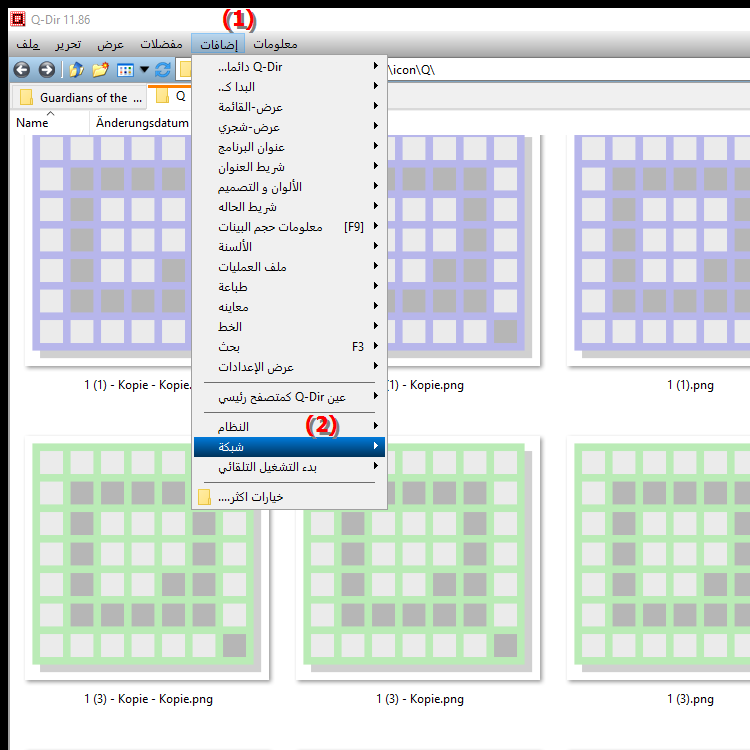
**فوائد خيارات وإجراءات الشبكة في Quad File Explorer**
- المزايا: يوفر Quad File Explorer وصولاً سريعًا وسهلاً إلى موارد الشبكة ومحركات الأقراص. وهذا يسهل استخدام البيانات المشتركة ويحسن سير العمل في البيئات الموجهة نحو الفريق. بالإضافة إلى ذلك، يمكن للمستخدمين العمل بكفاءة أكبر لأنه يمكنهم الوصول إلى الملفات التي يحتاجونها دون خطوات مرهقة.
◀ أسئلة المستخدم مع الإجابات، والوصول بسرعة إلى موارد الشبكة في Windows باستخدام Quad File Explorer:
**أمثلة على سيناريوهات الاستخدام:**
1. الوصول إلى المشاركات في بيئات Office: يمكن للموظفين الوصول بسهولة إلى مشاركات الشبكة في المكتب للوصول إلى المستندات المشتركة أو مشاركة الملفات مع الزملاء.
2. قطع اتصال محركات أقراص الشبكة بسرعة: عند العمل من مواقع مختلفة، يمكن للمستخدمين قطع اتصالات الشبكة بسرعة لتحسين عرض النطاق الترددي الخاص بهم أو إدارة اتصالهم.
3. إعداد الاتصالات التلقائية: يمكن للمستخدمين تكوين محركات أقراص شبكة معينة ليتم توصيلها تلقائيًا عند بدء تشغيل Quad File Explorer، مما يزيد من الكفاءة والإنتاجية.
4. تكامل الخادم البعيد: يمكن للمستخدمين الوصول بسهولة إلى الملفات والموارد الموجودة على الخوادم البعيدة للعمل بكفاءة من مواقع مختلفة.
أسئلة المستخدم مع الإجابات، والوصول بسرعة إلى موارد الشبكة في Windows باستخدام Quad File Explorer:
1. سؤال:
كيف يمكنني الوصول بسرعة إلى موارد الشبكة في Windows File Explorer؟
الإجابة:
في مستكشف ملفات Windows، يمكنك الوصول إلى موارد الشبكة عن طريق تحديد الشبكة في جزء التنقل. يتم عرض جميع أجهزة الشبكة والمشاركات المتاحة هناك. وبدلاً من ذلك، يمكنك استخدام الوظيفة الموجودة في Quad File Explorer للوصول إلى محركات أقراص الشبكة بشكل أسرع عن طريق توصيلها أو فصلها مباشرة في قائمة "E&xtras/Network".
2. سؤال:
ما المزايا التي يقدمها Quad File Explorer مقارنة بمستكشف ملفات Windows التقليدي؟
الإجابة:
يقدم Quad File Explorer العديد من المزايا، بما في ذلك واجهة بديهية تسمح بعرض ما يصل إلى أربعة أدلة في وقت واحد. وهذا يجعل من السهل نسخ الملفات ونقلها بين المجلدات المختلفة ومحركات أقراص الشبكة، بينما يتمتع Windows File Explorer بدعم محدود لهذه الوظيفة.
3. سؤال:
هل يمكنني الحفظ في مجلد الشبكة Q-Dir للوصول بشكل أسرع؟
الإجابة:
نعم، في Q-Dir يمكنك حفظ مجلدات الشبكة كـ "مفضلة". تتيح لك هذه الميزة الوصول بسرعة إلى موارد الشبكة المستخدمة بشكل متكرر دون الحاجة إلى إعادة توصيلها في كل مرة. وهذا يجعل إدارة ملفاتك في Windows File Explorer أكثر كفاءة.
4. سؤال:
كيف يمكنني التبديل بسرعة بين اتصالات الشبكة المختلفة في Q-Dir؟
الإجابة:
في Q-Dir يمكنك تغيير اتصالات الشبكة بسرعة في قائمة "E&xtras/Network". بنقرة واحدة يمكنك التبديل بين محركات أقراص الشبكة المختلفة أو فصلها. يعد هذا مفيدًا بشكل خاص إذا كنت تقوم بالتبديل بانتظام بين بيئات العمل أو المشاريع المختلفة.
5. سؤال:
ما هي أفضل النصائح لتحسين استخدام محرك أقراص الشبكة في Windows File Explorer؟
الإجابة:
لتحسين استخدام محرك أقراص الشبكة في Windows File Explorer، يجب عليك إنشاء اختصارات للمشاركات المستخدمة بشكل متكرر على سطح المكتب. وبدلاً من ذلك، يمكنك استخدام Quad File Explorer لإدارة محركات أقراص الشبكة بكفاءة في قائمة الأدوات/الشبكة حتى تتمكن من الوصول إليها بسرعة في أي وقت.
6. سؤال:
كيف يمكنني التأكد من استقرار اتصالات الشبكة في Quad File Explorer؟
الإجابة:
في Quad File Explorer، يمكنك تحسين استقرار اتصالات الشبكة عن طريق فحص الاتصالات بشكل منتظم وفصل محركات أقراص الشبكة غير الضرورية. استخدم الوظيفة الموجودة في قائمة "E&xtras/Network" للحصول على نظرة عامة على جميع الاتصالات النشطة وتحديد المشكلات المحتملة بسرعة.
7. سؤال:
ما هي الميزات الموجودة في Windows File Explorer التي تسهل التعاون في الملفات المشتركة عبر الشبكات؟
الإجابة:
يسمح Windows File Explorer بمشاركة الملفات عبر مشاركة الشبكة. بالمقارنة، يوفر Quad File Explorer ميزات إضافية مثل: ب. القدرة على عرض وإدارة موارد الشبكة المتعددة في نفس الوقت، مما يسهل التعاون في المشاريع المشتركة.
8. سؤال:
هل هناك طريقة في Q-Dir لعرض مجلدات الشبكة الشائعة مباشرة في الواجهة؟
الإجابة:
نعم، يمكنك في Q-Dir تثبيت مجلدات الشبكة المستخدمة بشكل متكرر كعلامات تبويب في الواجهة. تتيح لك هذه الميزة الوصول بسرعة إلى أهم موارد الشبكة لديك دون الحاجة إلى التنقل عبر القوائم المختلفة.
9. سؤال:
كيف يمكنني تصفح شبكتي واستخدامها بشكل أسرع في Windows File Manager؟
الإجابة:
في مدير ملفات Windows، يمكنك استخدام وظيفة البحث للبحث تحديدًا عن الملفات الموجودة في محركات أقراص الشبكة. لاستخدام أسرع وأكثر كفاءة، أوصي باستخدام Quad File Explorer، الذي يوفر وظيفة بحث متقدمة وعرضًا متزامنًا لمجلدات متعددة، مما يجعل التنقل عبر موارد الشبكة أسهل بكثير.
10. سؤال:
كيف يمكنني تحسين تجربتي مع اتصالات الشبكة في Windows وQ-Dir؟
الإجابة:
لتحسين تجربتك مع اتصالات الشبكة في Windows، يجب عليك مراقبة محركات أقراص الشبكة بانتظام وقطع الاتصالات غير الضرورية. يوفر Q-Dir أيضًا واجهة مستخدم بديهية وميزات مفيدة في قائمة "E&xtras/Network" التي تتيح لك إدارة موارد الشبكة والوصول إليها بسرعة.
Keywords: ترجمة، تنوع، وظائف، تمكين، بوضوح، عروض، هذا، خيارات الشبكة، متاحة، تسهل، مستكشف، إدارة، شرح، محركات أقراص الشبكة، موارد الشبكة، قطع الاتصال، ملف، سؤال، اتصال، سهولة الاستخدام، والتي، إجراءات، يزيد , Windows 10, 11, 12, 7, 8.1